10 comandos do Slack para mudar o seu dia
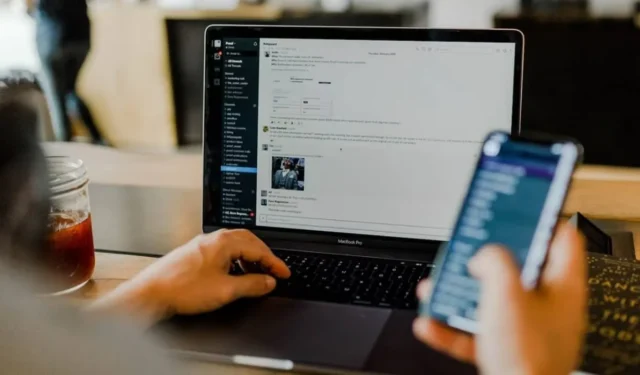
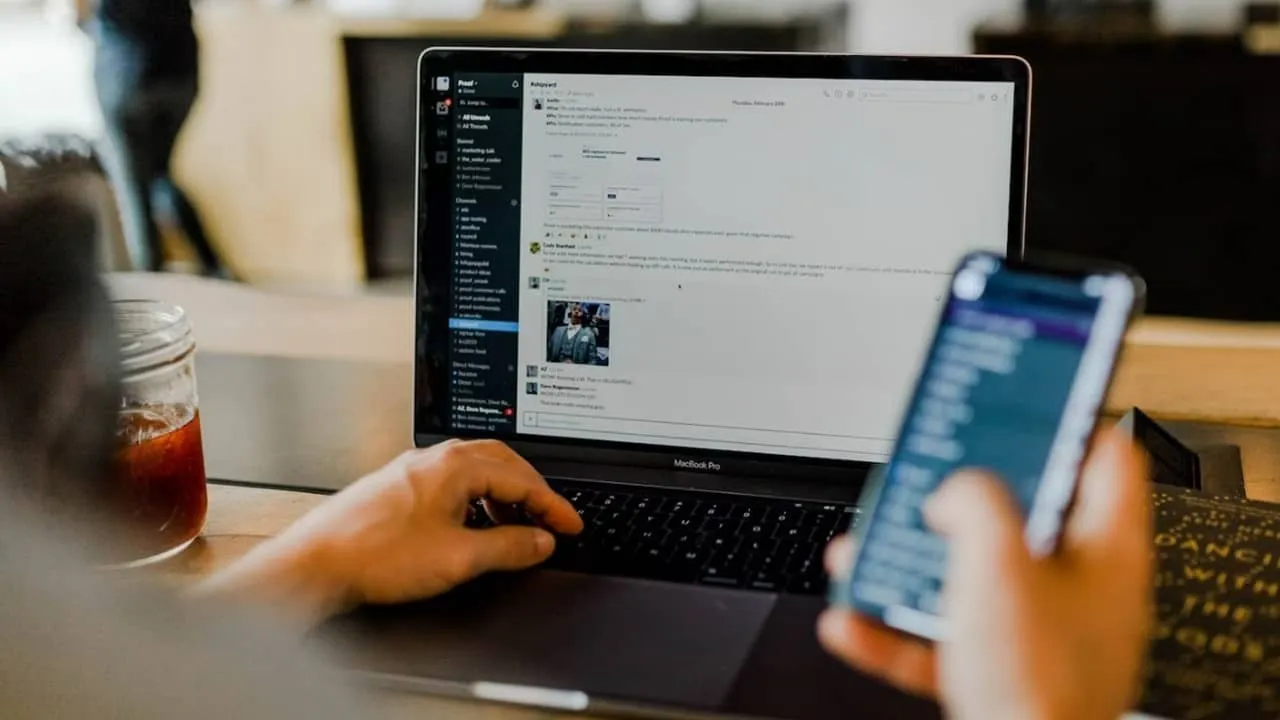
O Slack é conhecido por ajudar você a trabalhar melhor com sua equipe, mas você sabia que os comandos do Slack podem ajudá-lo a ser ainda mais produtivo? Economize cliques valiosos usando atalhos simples para fazer tudo, desde alterar seu status até enviar GIFs para aliviar um dia difícil.
1. Defina lembretes com /remind
Tentar lembrar de tudo que você precisa fazer é impossível. Basta usar o comando /remind para definir lembretes para você ou outras pessoas, incluindo canais. Configure o comando como /lembrar quem o quê quando , como:
/lembre-me “Apresente uma postagem” “Todas sextas-feiras “
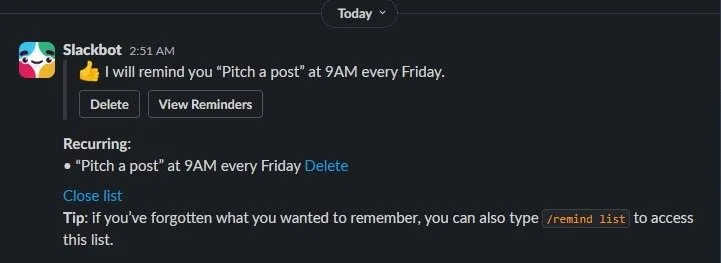
Isso me lembra de lançar uma nova postagem toda sexta-feira. Ao definir a parte Quem, use -me para você, @username para outro usuário e #channel para um canal inteiro. As cotações não são obrigatórias, mas se você estiver usando datas, horas e outros números específicos, elas ajudam a evitar que o Slack fique confuso.
Se você definir muitos lembretes, use /remind list para visualizar todos os lembretes atuais. Ou use /remind help para ver mais exemplos de lembretes que você pode definir.
2. Veja os membros em um canal com/quem
Se você precisar enviar um DM para um membro pela primeira vez ou for novo no canal, talvez não saiba o nome de todos. Veja rapidamente uma lista de membros do canal usando /who .
Digite este comando no canal onde você gostaria de ver a lista de membros. Observe que ele mostra apenas até 100 membros. Além disso, a lista só é visível para você, então não se preocupe com outros membros vendo uma lista aleatória no feed do canal.
3. Defina rapidamente DND com /dnd
Normalmente, você teria que acessar seu perfil para desativar suas notificações por um determinado período. Mas, um dos comandos mais úteis do Slack é /dnd , para ativar e desativar rapidamente o modo não perturbe. Siga este comando com um horário ou período definido, como /dnd até 8h ou /dnd por 1 hora .
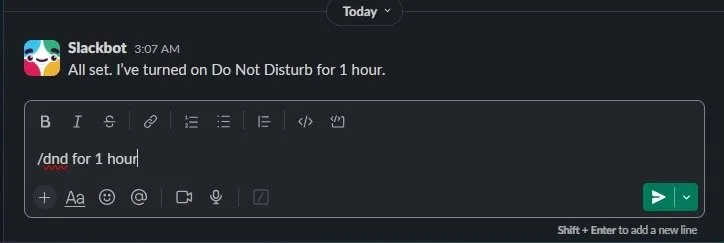
Se você voltar mais cedo e quiser reativar as notificações mais cedo, basta digitar /dnd off .
4. Aprenda atalhos de teclado com /shortcuts
Usar comandos do Slack é uma forma de ser mais produtivo, mas combinar isso com atalhos de teclado ajuda ainda mais. Felizmente, o Slack facilita o acesso a esses atalhos com o comando /shortcuts. Isso abre uma janela pop-up com uma lista útil de atalhos.
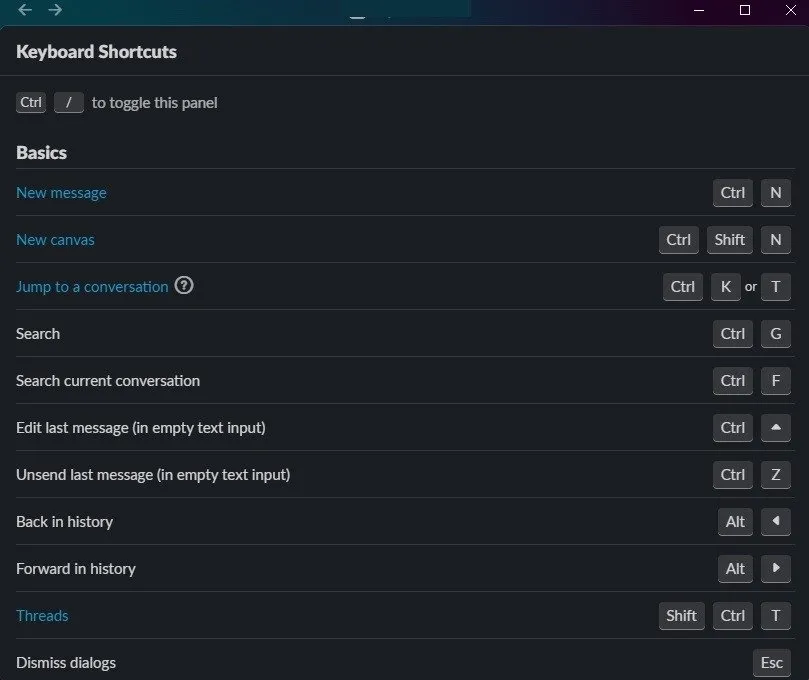
5. Envie mensagens com /msg e /dm
Se você tem uma longa lista de canais e membros, rolar para encontrar o lugar certo para enviar uma mensagem pode ser frustrante e demorado. Economize um tempo valioso usando apenas o comando /msg ou /dm . Use o formato /msg [@user ou #channel] [message] , mas deixe os colchetes de fora.
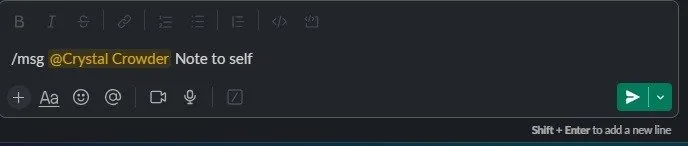
Tanto /msg quanto /dm enviarão mensagens diretas, mas você precisa do comando /msg para enviar mensagens de canal.
Se você precisar agendar uma mensagem para envio posterior, siga estas etapas .
6. Defina um status com /status
Um dos meus comandos favoritos do Slack é /status . Esqueça de entrar no seu perfil para definir uma nova mensagem de status. Você pode até definir um emoji com /status: emoji code: message .
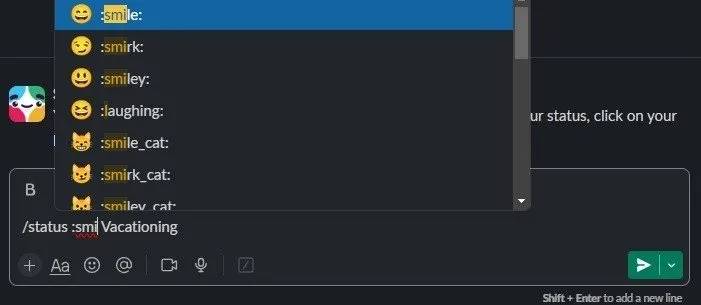
Se você não conhece o código do emoji, digite os primeiros dois pontos e comece a digitar as primeiras letras do nome do emoji. Você verá uma lista de emojis e seus códigos que podem corresponder. Clique naquele que deseja e finalize a configuração do seu status. Depois de definir o mesmo emoji algumas vezes, você se lembrará dele.
Alternativamente, se você quiser apenas definir seu status como ativo ou ausente, use /active ou /away . Se você não estiver recebendo notificações, mesmo com o status ativo, tente estas etapas de solução de problemas .
7. Abra um canal com /open
Outro comando útil do Slack é /open . Isso permite que você abra um canal de qualquer lugar sem rolar e clicar. Naturalmente, isso é mais útil em espaços de trabalho com vários canais do que naqueles com apenas alguns.
Use /open #channel para pular do canal atual ou DM em que você está para o canal desejado.
8. Recolher e expandir imagens e vídeos embutidos
Se um canal tiver muitas imagens e vídeos ocupando seu feed, recolha-os rapidamente com /collapse . Como alternativa, expanda o feed para mostrar todas as imagens e vídeos embutidos com /expand .
9. Envie GIFs com /giphy
Claro, você poderia usar emojis ou apenas texto simples, mas por que não tornar o dia um pouco mais alegre com GIFs? Como um dos comandos mais divertidos do Slack, /giphy é provavelmente o meu favorito. Basta usar o termo de pesquisa /giphy . Por exemplo, usei /giphy rindo gato e peguei esse gato nada divertido.
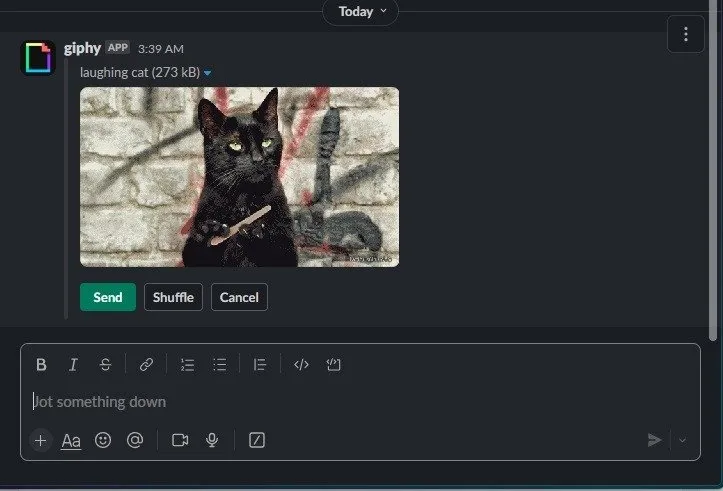
Parte da diversão é que você recebe um GIF aleatório com base no texto de pesquisa. Clique em Aleatório para continuar procurando outras opções ou pressione Enviar para selecionar o GIF atual.
10. Pesquise mensagens com /search
Precisa encontrar rapidamente uma mensagem importante ou atualização de canal? Não importa onde você esteja no Slack, basta digitar /search com suas palavras-chave para pesquisar mensagens relevantes em todo o Slack. É mais rápido do que usar a barra de pesquisa.
Economize tempo e cliques valiosos
Embora existam outras maneiras de fazer tudo isso, os comandos do Slack são mais rápidos e produtivos quando você aprende a usá-los. Naturalmente, se você tiver aplicativos integrados, também terá comandos do Slack específicos do aplicativo. Basta digitar / na caixa de mensagem a qualquer momento para ver uma lista de comandos disponíveis. Experimente mais no Slack e faça networking com esses espaços de trabalho gratuitos do Slack .
Crédito da imagem: Unsplash . Todas as capturas de tela de Crystal Crowder.



Deixe um comentário